Comment graver la musique et des vidéos de YouTube sur un DVD ?
- Accueil
- Astuces
- Montage audio
- Comment graver la musique et des vidéos de YouTube sur un DVD ?
Résumé
YouTube est un site de diffusion en continu disposant les ressources riches de musiques et de vidéos. De nombreux utilisateurs rencontrent la musique ou les vidéos préférées et veulent les enregistrer et les graver sur un DVD, mais ils estiment que la gravure est difficile. En fait, l'opération de gravure n'est pas difficile. Voici comment graver de la musique et des vidéos de YouTube sur DVD.
Sommaire
1/ Comment télécharger l’audio et la vidéo de YouTube au dossier local ?
- Télécharger avec le logiciel GihosoftTubeGet
- Télécharger par le site savefrom.net
- Utiliser le plugin du navigateur Firefox
2/ Comment sauvegarder uniquement l’audio dans le dossier local ?
3/ Comment couper et marquer l’audio enregistré ?
4/ Comment graver les vidéos et l’audio extraits sur un DVD à l’aide de Renee Audio Tools ?
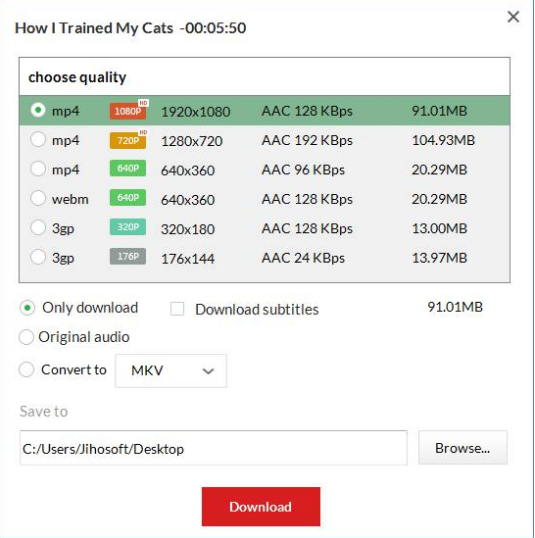
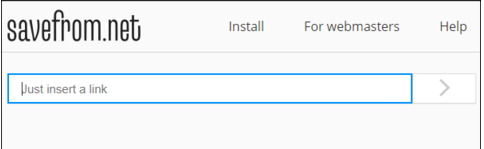
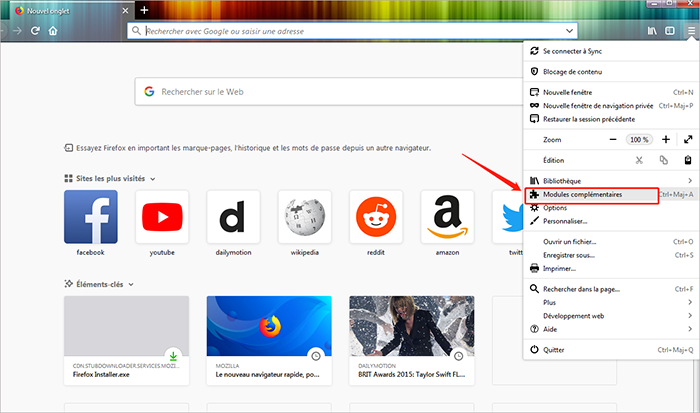
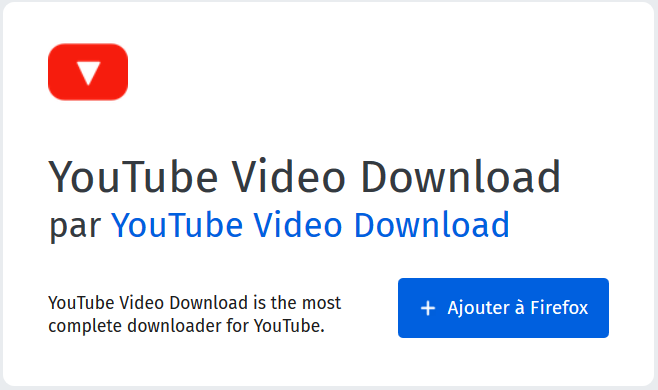

Coupage audio Rogner et couper le fichier audio sous le format MP3, ACC, FLAC, APE et d’autres formats. Par ailleurs, il est possible de créer le fondu en entrée et en sortie, de changer la voix masculine et féminine, de faire le mixage audio et de modifier le volume.
Assemblage audio Fusionner en un seul des fichiers audio sous le format MP3, ACC, FLAC, APE et d’autres formats. En plus, il peut personnaliser le format et la qualité pour le fichier de sortie.
Enregistrement audio Enregistrer le son en streaming sous de divers formats audio. Cet outil propose également la fonction d’enregistrement automatique. Et aussi, Renee Audio Tools est capable d’interrompre l’enregistrement audio quand aucun son n’est détecté, ce qui peut économiser l’espace du disque dur.
Conversion de formats Convertir des fichiers de musique entre les formats MP3, M4A, ACC, OGG, AAC et FLAC. Il est aussi possible de convertir des vidéos en format MP3.
Transfert de musique à iTunes Mettre des fichiers de musique sur iTunes (Il faut avant tout installer et se connecter à iTunes.).
Conversion de formats Convertir des fichiers de musique entre les formats MP3, M4A, ACC, OGG, AAC et FLAC.
Transfert de musique à iTunes Mettre des fichiers de musique sur iTunes (Il faut avant tout installer et se connecter à iTunes.).
Enregistrement audio Enregistrer le son en streaming sous de divers formats audio.
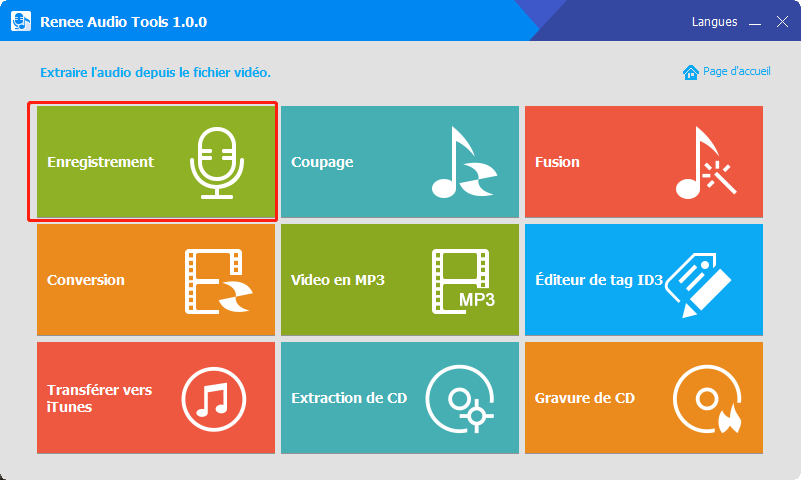
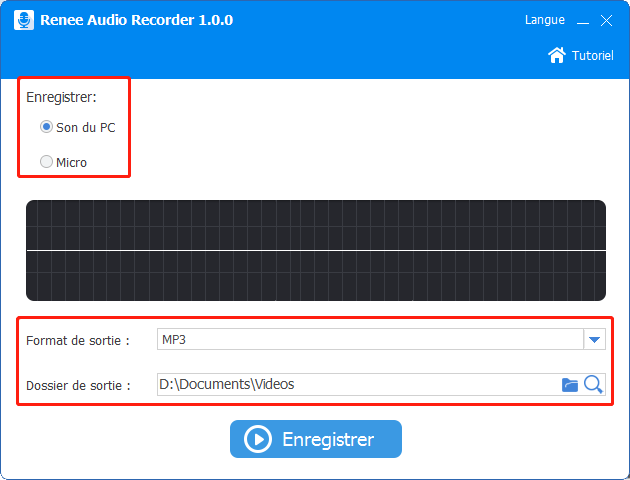
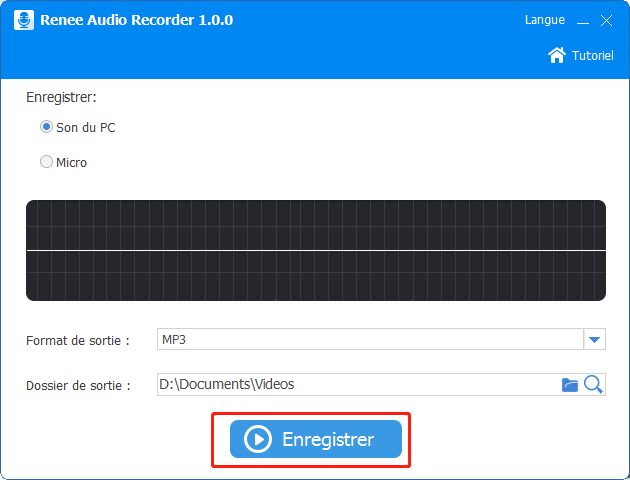
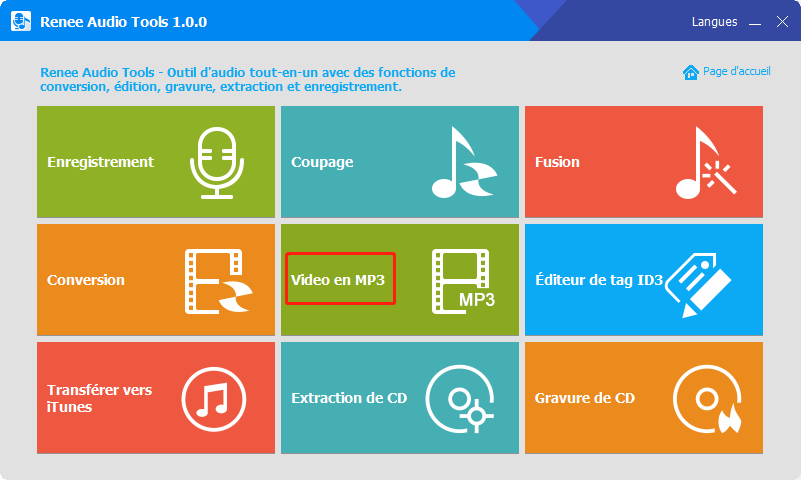
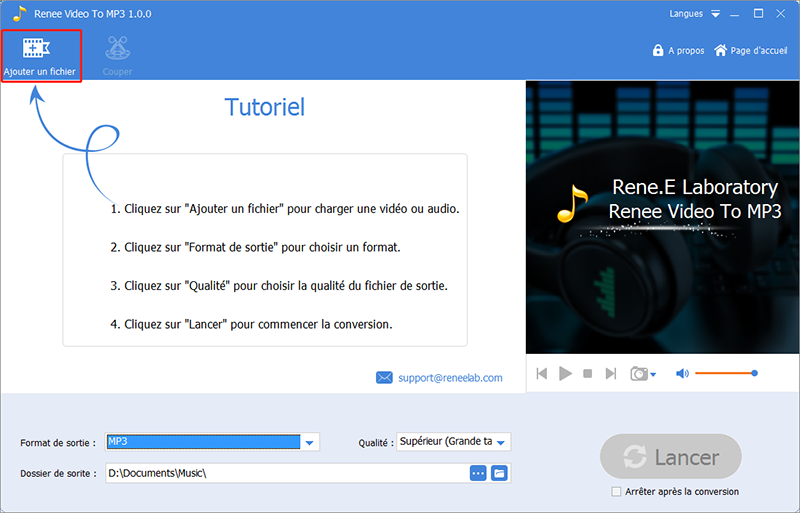
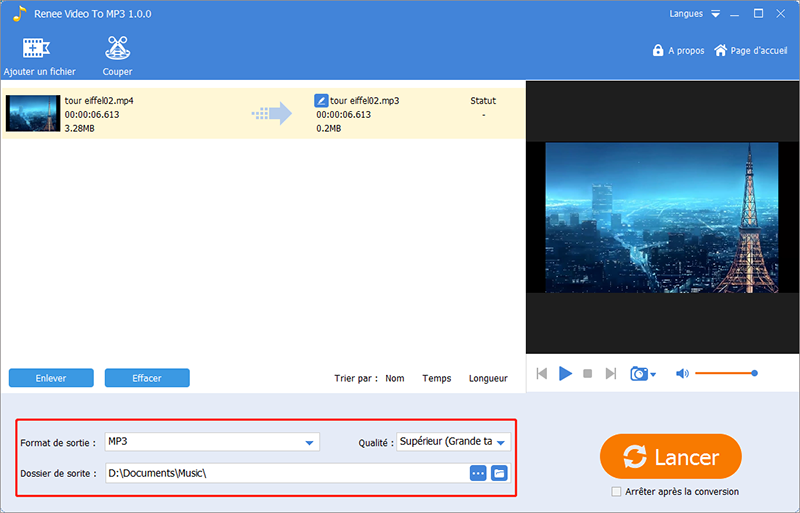
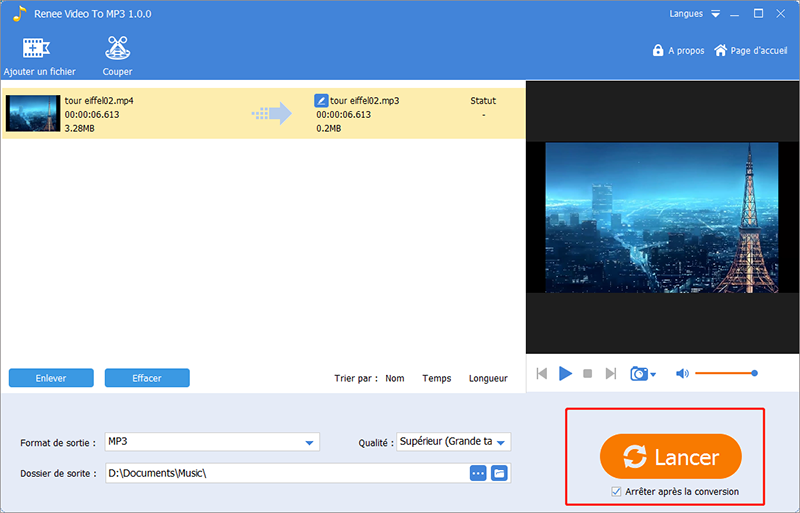
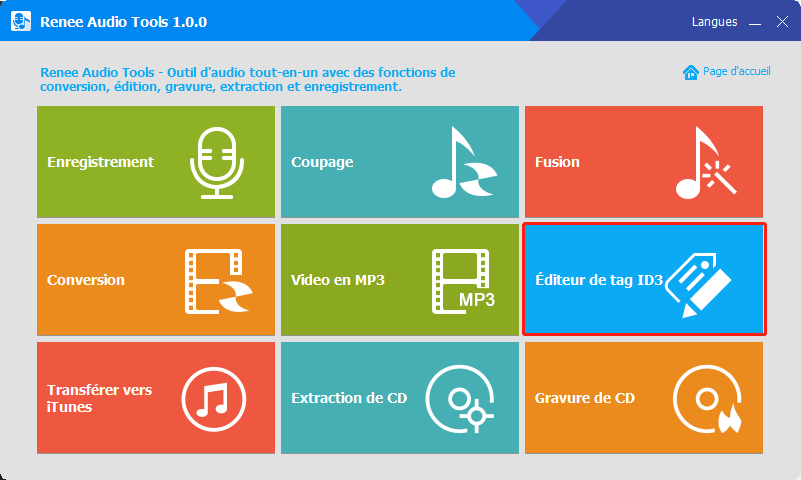
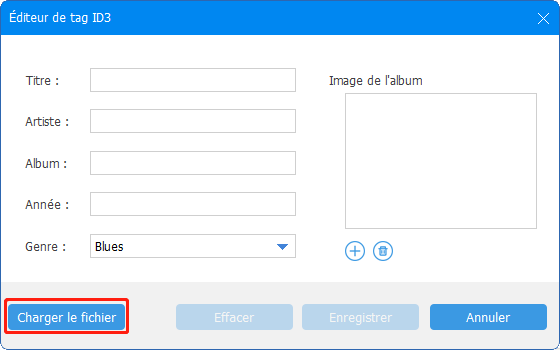
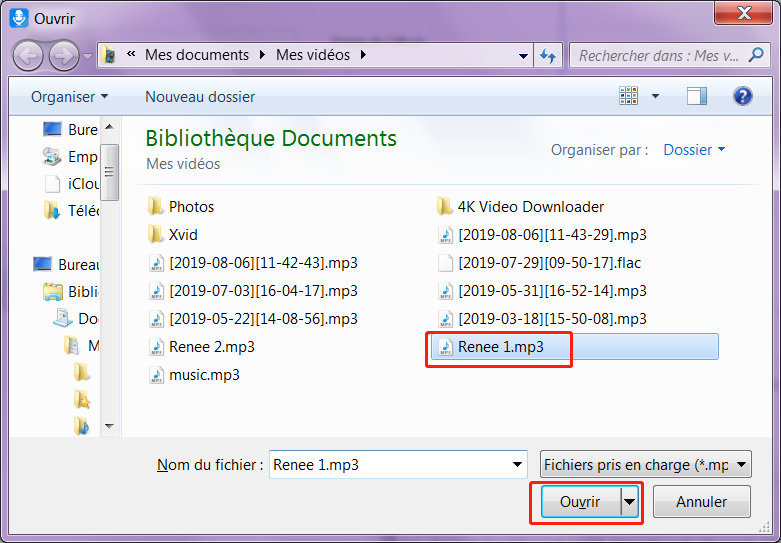
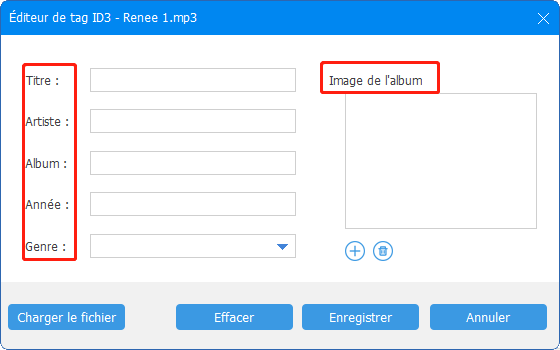
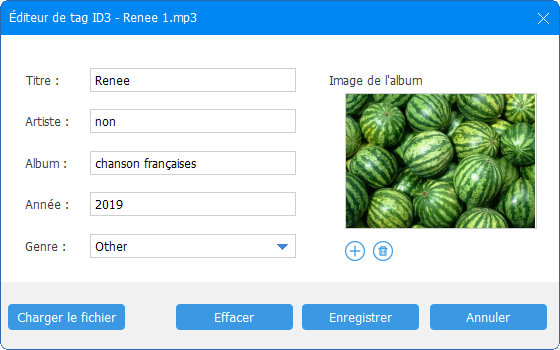
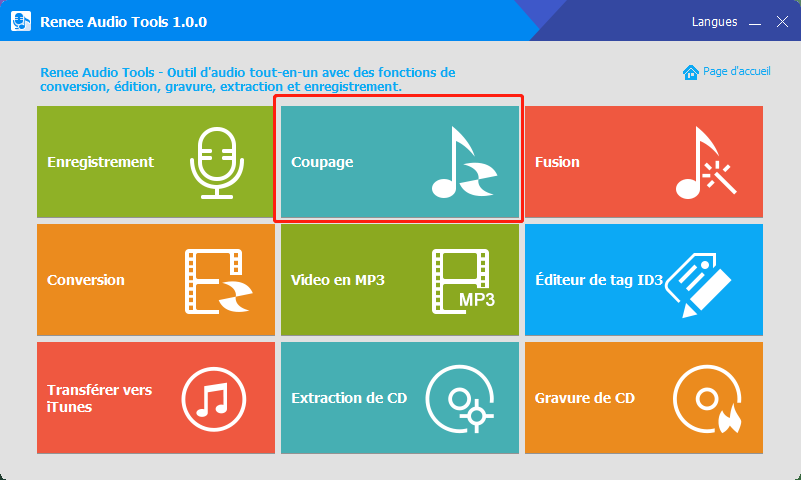
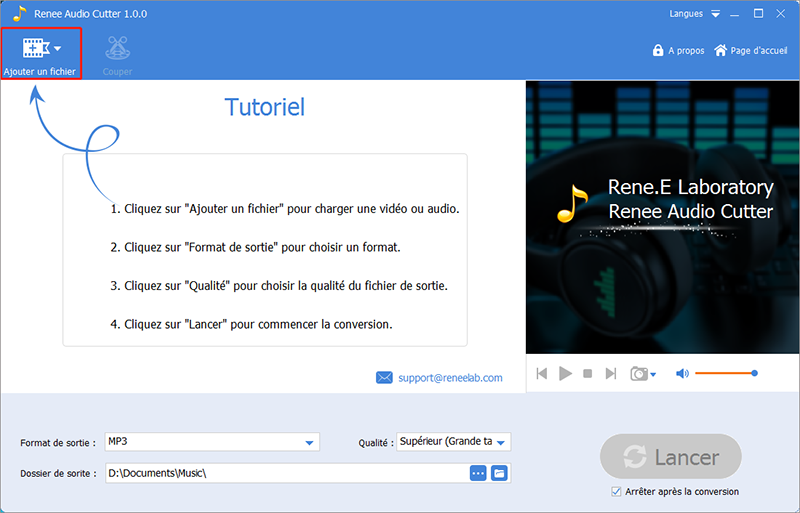
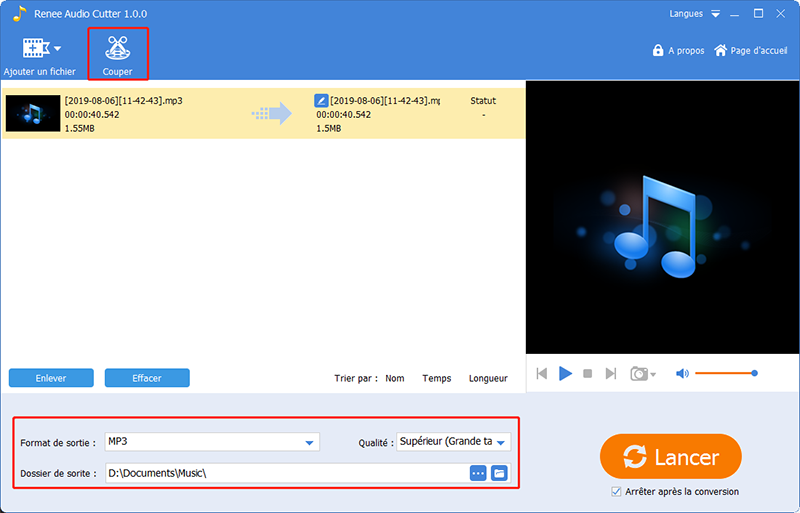
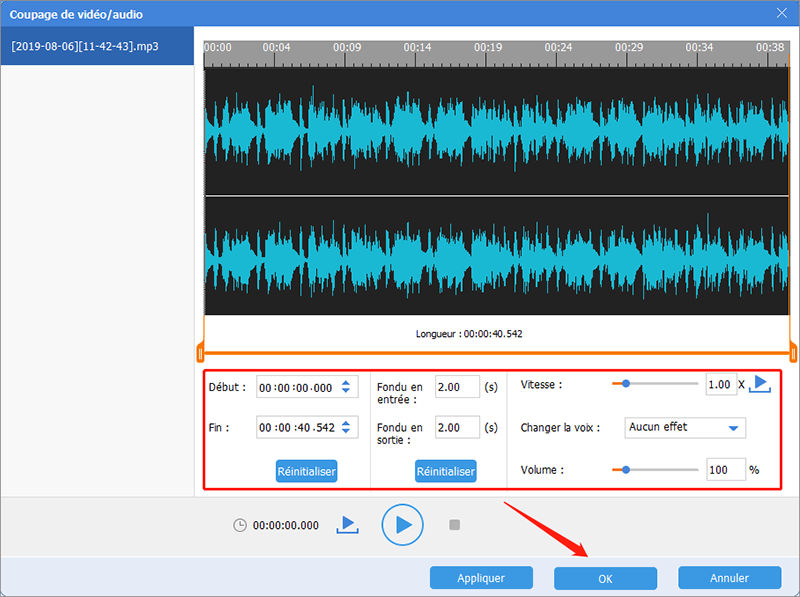
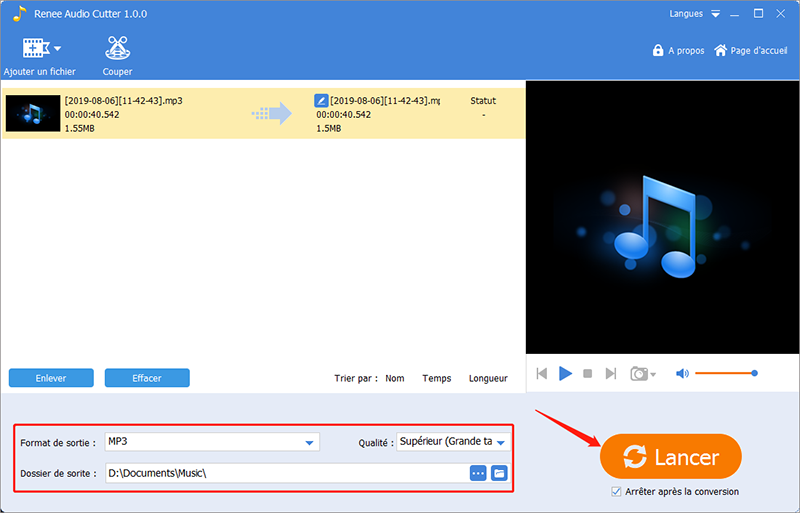
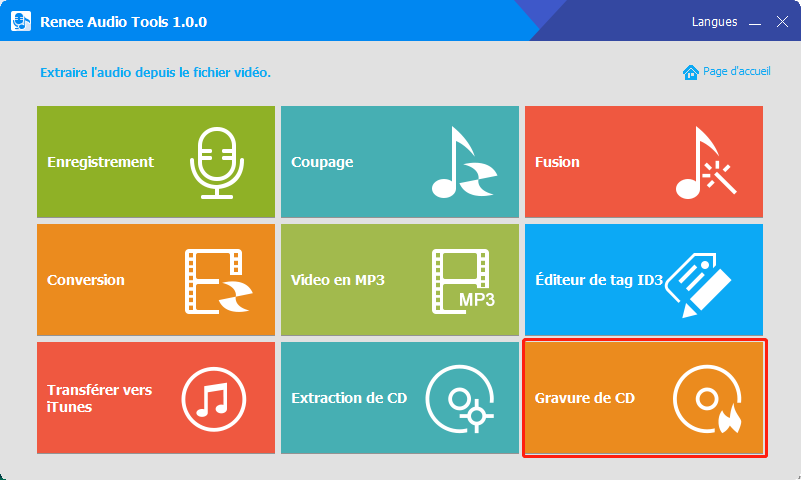
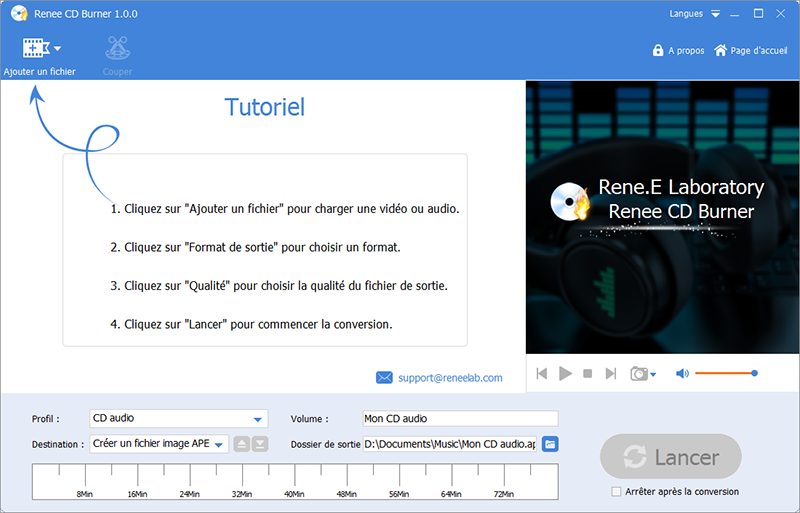
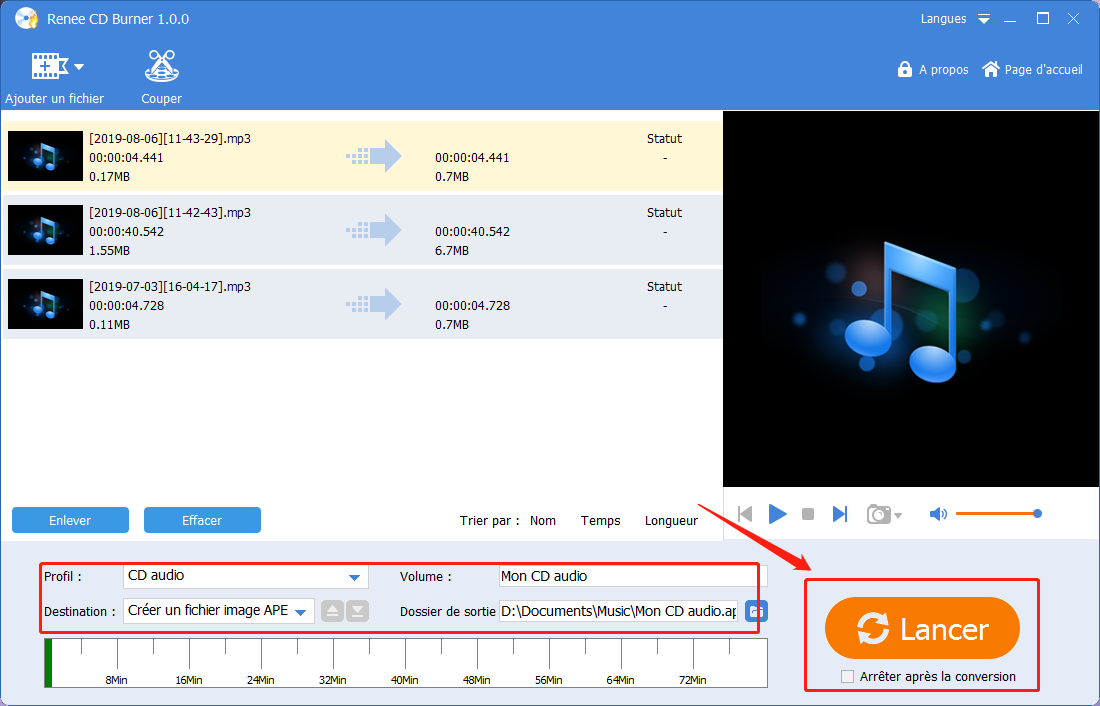
Articles concernés :
03-04-2024
Adèle BERNARD : Savez-vous comment trouver des vidéos et la musique de haute qualité sur YouTube ? Et aussi, comment enregistrer...
[Tutoriel] Comment convertir la musique YouTube en MP3 en ligne ?
12-08-2019
Adèle BERNARD : YouTube propose une gamme complète de musique et les styles sont différentes. Toutes sortes de musiques populaires peuvent...
Comment assembler les fichiers MP3 gratuitement sous Windows et Mac OS ?
12-08-2019
Valentin DURAND : La fusion de plusieurs fichiers audio en un seul fichier est une opération fréquente lors de l'édition audio....




